
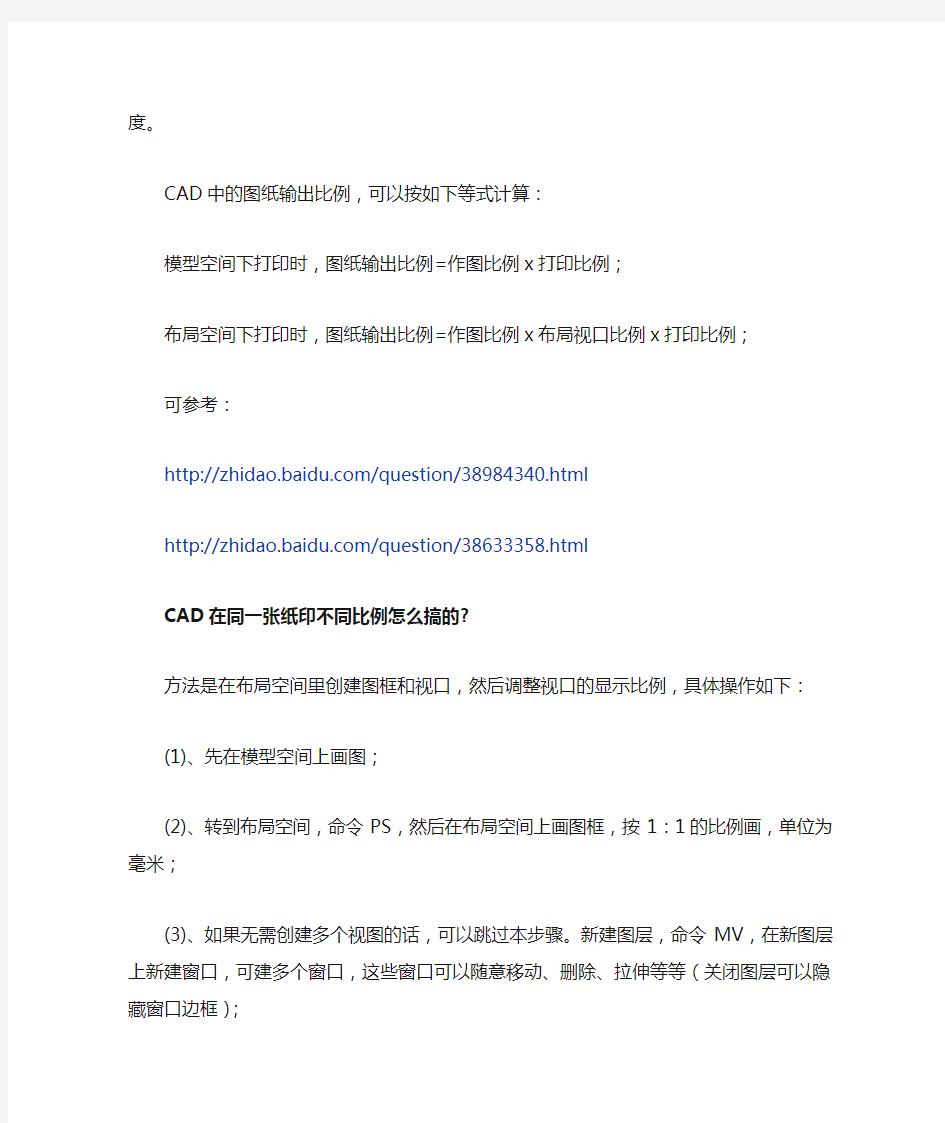
CAD图纸比例如何设定
用视口。好处如下:
1、可以把不同比例的图打印在一张纸。比如有两个图,一个是1:100,一个是1:50,这时就可以通过视口设置,把这两个图同时打印在一张纸上。
2、随意设定纸张和比例。在设置视口时,选定好纸张(比如A3),然后就可以直接指定或缩放比例,直到自己满意为止。比如我们想把一张图打印到A3纸上,设定比例为1:50,发现图太大,不能在A3纸上完全显示,这时我们就可以调整到1:60或1:70或1:100或……。如果有两个图要放在一张A3纸上,也可以分别调整比例,比如把两个比例为1:50和1:100的图调整为1:70和1:300。
3、不会修改原始图。可以只修改视口里面显示的图,而不会影响到原始图,这样在另一个视口调用原始图就可以直接调用,不用改来改去。甚至可以把一个图同时按1:100和1:300的比例同时打印在一张纸上。
4、批量打印。只要在视口设定好不同的纸张和不同的比例,可以一次性打印出来。
呵呵。不错吧。具体使用方法在CAD的“帮助”里搜索“视口”就可以找到了。说起来复杂,实际用起来很简单。
cad在画图前怎样确定比列尺
图纸上标注的比例是图纸的输出比例,代表1毫米的打印长度等于多少毫米的实际长度。
CAD中的图纸输出比例,可以按如下等式计算:
模型空间下打印时,图纸输出比例=作图比例x打印比例;
布局空间下打印时,图纸输出比例=作图比例x布局视口比例x打印比例;
可参考:
https://www.doczj.com/doc/8817165502.html,/question/38984340.html
https://www.doczj.com/doc/8817165502.html,/question/38633358.html
CAD在同一张纸印不同比例怎么搞的?
方法是在布局空间里创建图框和视口,然后调整视口的显示比例,具体操作如下:
(1)、先在模型空间上画图;
(2)、转到布局空间,命令PS,然后在布局空间上画图框,按1:1的比例画,单位为毫米;
(3)、如果无需创建多个视图的话,可以跳过本步骤。新建图层,命令MV,在新图层上新建窗口,可建多个窗口,这些窗口可以随意移动、删除、拉伸等等(关闭图层可以隐藏窗口边框);
(4)、命令MS,是在布局空间打开模型空间(非常重要),坐标变成模型空间的坐标,选中要调整打印比例的窗口,输入Z,**XP,**就是比例数,用PAN命令可调整该窗口显示的内容、图形的位置。其他窗口的打印比例设置与次类似,不同窗口的显示比例可以不同,显示内容也可以自己指定;
(5)、命令PS,转回布局空间(非常重要),开始打印,打印比例按1:1设置;则可输出需要比例的图纸,而且同一张图纸各窗口的比例可以不同,而图框的尺寸是固定的。
(6)、上述“Z,**XP,**就是比例数”要解释一下:1XP表示按作图单位显示;2XP 表示按作图单位的2倍显示,如此类推。注意,与“1X,2X”的区别。例如:单位是毫米,模型空间作图比例1:1;布局图框比例1:1;布局视口显示比例1/100xp,打印比例1:1,则图纸实际输出为1毫米:100单位的图纸。可把常用的图框做成模板。
设计院来了个年轻人 ——如果跟着我每一步都做完之后,你还不懂CAD制图比例,那你就过来掐死我吧 ——谨以此文送给刚刚毕业的学生朋友们,祝你们工作顺利from 爱你们的猪小宝——我多么希望我刚毕业的时候能够看到这么一篇攻略!!!恨不能把这个给十年前的我自己看一看!!! ——真正的「多图预警」,如果您手机流量有限,请在wifi 环境下继续阅读。 小王是个刚到设计院的年轻人,刚刚大学毕业,专业是土木工程,在学校里也上过制图课,不过都是着力于画法几何和制图规范部分,实际的绘图经验并不多。虽然毕业设计也需要绘制图纸,但是借鉴了一下往届学长的图纸,比着葫芦画瓢,不明白的地方请教同宿舍的大神,稀里糊涂的也就毕业了。 来到设计院头几天,都是闲着没事看规范和自学。看来CAD是设计工作里非常重要的一部分,所以小王上网自学了很多CAD制图攻略。据说网上有一个叫猪小宝的很有一套,在一个叫什么知乎的网站写了一个CAD制图的教程,小王打开网页特意好好阅读了一番。 按照猪小宝的教程,最最关键的一点,就是要弄明白「现实世界」「CAD 的虚拟模型空间」「打印出来的纸质图纸」这三个世界之间的关系。弄明白了这个,一切就迎刃而解了。
「现实世界」和「打印出来的纸质图纸」都是看得见摸得着的,你可以用尺子去量现实世界里的建筑物,你也可以用尺子去量打印出来的纸质图纸上面的线段长度。而「CAD 的虚拟模型空间」只存在于电脑里,是一个数字文件而已,没有任何物理意义。而所谓的各种比例,就是这三个世界之间互相转换的标准。 既然有三个世界,事实上按照排列组合,它们互相之间一共有三个比例,分别是 1、「现实世界」和「打印出来的纸质图纸」之间的比例,一般称为「图纸比例」,也就是制图规范上的1比100、1比50、1比25等等。 2、「现实世界」和「CAD 的虚拟模型空间」之间的比例,一般称为「绘图比例」,为了方便起见,一般都是1比1。 3、「CAD 的虚拟模型空间」和「打印出来的纸质图纸」之间的比例,一般称之为「打印比例」,比如同样的CAD文件,我可以把它缩小打印在一张A4纸上自己看,也可以放大打印在A1纸上当海报用,这个比例一般视实际情况而定。(可以简单理解成冲印照片,同样的底片,可以印2寸的小照片,也可以印巨幅的大海报)。 读完猪小宝的教程,小王信心满满,觉得自己完全没有问题了。 这一天,主任过来跟小王说「小王啊,来了好几天了吧,先画个门卫传达室练练
CAD绘图比例和出图比例问题 时间:2013-04-04 来源:网络 一、绘图比例 我们习惯称AutoCAD为1:1绘图,这1:1应该算是比例的概念,但实际上AutoCAD 没有什么1:n绘图的说法。我们也先别说输入100就是100mm,严格来说,我们输入的是100个图形单位,因为我们使用的是公制,1m长度的线你就输入1000,这个1000就是1000,什么时候成1000mm,到打印时通过“1mm=**单位”,即由打印比例反映出来。一般来说不会因为图纸比例是1:100就输入1000/100=10。这样,AutoCAD绘图实际是没有绘图比例这个概念的。 二、打印比例 实际工程中不可能实物多大就画多大的图纸,也就是说电脑内的AutoCAD图形文件它还不是图纸,而仅仅是个图形电子文件,要把它变成实实在在的物理图纸就需要1:n打印出图。1:100打印,就是把100长的一条线打印成1,如果采用mm作单位,也即当初1m长是输入1000的,设置“1mm=100图形单位”,就是1:100打印。如果当初是以m为单位,也即当初1m长是输入1的,设置“1m=100图形单位”(当然,打印对话框上没有“米”选项,“1m=100图形单位”实际要换成“1000mm=100图形单位”,也即”10mm=1图形单位“),就是1:100打印,换句话说,如果电子文件上1000长的线通过打印,到图纸上是20的话(注意这个20是有单位的,是对应你采用的单位),那就叫做1:50打印出图(1000/20=50)。 为了叙述方便,我们假定采用公制,也即1米就输入1000,1毫米输入1,这样,尽管ACAD电子文件上只是图形单位,但我们可以“认为”它真的就是毫米。 正因为这样,用AutoCAD绘图,我们最好把图纸比例理解为打印出图比例更为贴切。 这里必须强调,所谓“打印出图比例”并不一定就与打印对话框上的打印比例数据对应。如果采用公制,那“1毫米=100图形单位”,正好就是图纸比例1:100,但如果是采用米作单位,应该是“1米=100图形单位”,才叫1:100。问题在于打印对话框上不能这么设置,因为没有“米”选项,而必须设成“1000毫米=100图形单位”,单从数据上看,这里是“1000:100” 了。 三、实物没有比例,非实物才有比例 既然AutoCAD是实物多大就画多大,那实物实际就没有比例。 可是,非实物性图纸信息,如文字、尺寸标注、符号性图形。原本是没有什么比例之说的,AutoCAD中反倒有比例了,为什么?因为,电子文件打印成物理图纸时用1:n缩放打印,图上所有对象一视同仁都得缩放。这样,物理图纸上5高的文字,当打印比例为1:100时,在AutoCAD电子文件上就非要设成500,以便500/100=5。也即,在绘图过程中,非实物性内容必须要考虑图纸比例。
1.绘图比例 AutoCAD绘图实际是没有绘图比例这个概念的。 实际上作者说这话的意思是,不管你画图时按什么比例,只要打印比例作相应设置,最终打印到物理图纸上都可以是一样的效果。物理图纸的效果是由打印比例控制的。 2.打印比例 电脑内的AutoCAD图形文件它还不是图纸,而仅仅是个图形电子文件,要把它变成实实在在的物理图纸就需要1:n打印出图。 比如1:100打印,就是把100长的一条线打印成1。若以mm为单位,即1m画1000,打印比例设置为“1mm=100图形单位”,所以1m打印出来就是10mm;若以m为单位,即1m 画1,打印比例设置为“1m=100图形单位”(实为“10mm=1图形单位”),所以1m打印出来还是10mm。 可见,不管以mm还是m为单位,只要打印比例设置好(为1:100),1m打印出来均为10mm。用AutoCAD绘图,我们最好把图纸比例理解为打印出图比例更为贴切。 3.实物没有比例,非实物才有比例 非实物性图纸信息,如文字、尺寸标注、符号性图形。原本是没有什么比例之说的,AutoCAD 中反倒有比例了。 实物对象1:1绘图,不必考虑图纸比例,非实物对象才要考虑图纸比例。因为要缩小n倍打印,原本无比例的对象要预先放大n倍。 4.比例的概念 习惯上把比例说成1:n;n的术语应称为比例因子。 5.zoom比例 6.尺寸标注样式中的比例 (1)测量单位比例因子,即系统变量DIMLFAC 尺寸标注值=实际测量值×测量单位比例因子 (2)分数高度比例因子,即系统变量DIMTFAC (3)尺寸标注全局比例因子,即系统变量DIMSCALE 显示值=设置值×尺寸标注全局比例因子 这个尺寸标注全局比例因子DIMSCALE只影响文字、箭头、尺寸界线等形状的大小,与尺寸值无关。在一张图上不管有多少比例,其尺寸标注全局比例因子DIMSCALE只有一个。换句话说,当有不同比例时,就有不同的测量单位比例。 推荐尺寸标注样式设置:把文字、箭头、尺寸界线等这些设置值取打印出来的图纸(物理图纸)上的规格,而把尺寸标注全局比例因子设成打印比例因子。 7.视口比例 图纸空间的比喻:底下那张纸称为“模型空间”,上面那张纸称为“图纸空间”,那个小方孔称为“视口”。二张纸的距离用zoom设置,便是视口比例。 激活视口 中文版把图纸空间又称为“布局”,因为有可以表现不同比例这个作用。很显然,有了这个功能,在一张图上画不同比例的图形,就不再需要人为缩放图形了,所有对象都是1:1画了。用图纸空间出图,自然打印比例是1:1了,这样,视口比例与打印比例毫无关系,而是与图纸比例有关,既然与图纸比例有关,那不同的比例就要开不同的视口,设置不同的视口比例。 总结:模型空间出图靠打印机来调整图纸比例,用图纸空间则由AutoCAD先调整好比例后打印,不必依赖打印机了。 8.尺寸标注方面的技巧
cad 布局里如何调节比例 篇一:cad 布局和空间出图设置及各种比例调整 利用“布局出图”,也是学习和使用 CAD 制图的一个不可或缺的重要部分。一张图画好了, 不能打印出来,或者不能正确、漂亮地打印出来,也终将是一大遗憾。有好多会员,不会用布 局出图,喜欢在“模型”里加图框打印,这固然可以,但此方法一不能正确比例打印出来,二比 较麻烦(加图框时),不知比例还要计算,图框还要缩放等。 在我做的《三维实体转三视图》的教程出来后,由于是在布局里转的三视图,因此,就有 很多会员询问:如何打印、如何加图框等。由此求助的会员很多,一个个回答也没那么多的精 力及时间,签于此,我抽空做了本教程,初步介绍了一下利用“布局出图”打印的方法,并附加 了怎样在布局里给转换好的三视图加图框及打印的方法。 在这里,再说一点,就是无论谁做的教程都不可能绝对完美、详细及面面俱到,教程只是 给大家提供了一种方法的方向,大家可以举一反三,再行细究。就像学校的老师授课,不可能 将每道练习题都详细讲解一遍。正所谓“师傅带进门,修行靠自身”。因此,希望大家在我的教 程的大方向下,再自行研究适合自己的步骤及方法。 本“布局打印”的方法,适用各个 CAD 版本。 好了,言归正传,下面就开始“布局打印”的教程。 一、准备工作: 1、每次新装 CAD,或换 CAD 的版本,或换打印机,都要重新设置一下。 打开装好的 CAD,已经说过了,本方法适用于各个版本,我这里用 CAD2004 版本为例, 因本人用了好多年,还是比较喜欢此版本。 2、打开菜单栏“工具”→“选项”。 CAD 有好多的基本设置都是在这里面,大家有空可以多研究一下。 3、在“选项”的对话框中,选择“打印”,先选择指定要用的打印机的名称。 4、接着,选择默认的“打印样式表”。 5、 “打印样式表”选好后, 如果是进行彩色打印, 就点击下面的“确定”即可完成打印设置。 有许多时候,需要打印黑白的图纸,这就需要对选定的样式表进行设置,点击“添加或编 辑打印样式表”按钮。 篇二:CAD 布局技巧与比例调整 CAD 布局技巧与比例设置 一、准备工作: 1、每次新装 CAD,或换 CAD 的版本,或换打印机,都要重新设置一下。 打开装好的 CAD,已经说过了,本方法适用于各个版本,我这里用 CAD2004 版本为例, 因本人用了好多年,还是比较喜欢此版本。 2、打开菜单栏“工具”→“选项”。 1 / 7
比例是AutoCAD中的一个很重要的概念,本论坛有关AutoCAD的比例概念已有很多介绍,只不过没有系统总结,最近有几个帖子又谈到这个问题,所以,我想就AutoCAD的比例概念专门发个话题分几帖做个系统介绍。错误之处敬请指正。 一、绘图比例 我们习惯称AutoCAD为1:1绘图,这1:1应该算是比例的概念,但实际上AutoCAD没有什么1:n绘图的说法。我们也先别说输入100就是100mm,严格来说,我们输入的是100个图形单位,因为我们使用的是公制,1m长度的线你就输入1000,这个1000就是1000,什么时候成1000mm,到打印时通过“1mm=**单位”,即由打印比例反映出来。一般来说不会因为图纸比例是1:100就输入1000/100=10。这样,AutoCAD绘图实际是没有绘图比例这个概念的。 二、打印比例 实际工程中不可能实物多大就画多大的图纸,也就是说电脑内的AutoCAD图形文件它还不是图纸,而仅仅是个图形电子文件,要把它变成实实在在的物理图纸就需要1:n打印出图。1:100打印,就是把100长的一条线打印成1,如果采用mm作单位,也即当初1m长是输入1000的,设置“1mm
=100图形单位”,就是1:100打印。如果当初是以m为单位,也即当初1m长是输入1的,设置“1m=100图形单位”(当然,打印对话框上没有“米”选项,“1m=100图形单位”实际要换成“1000mm=100图形单位”,也即”10mm=1图形单位“),就是1:100打印,换句话说,如果电子文件上1000长的线通过打印,到图纸上是20的话(注意这个20是有单位的,是对应你采用的单位),那就叫做1:50打印出图(1000/20=50)。 为了叙述方便,我们假定采用公制,也即1米就输入1000,1毫米输入1,这样,尽管ACAD电子文件上只是图形单位,但我们可以“认为”它真的就是毫米。 正因为这样,用AutoCAD绘图,我们最好把图纸比例理解为打印出图比例更为贴切。 这里必须强调,所谓“打印出图比例”并不一定就与打印对话框上的打印比例数据对应。如果采用公制,那“1毫米=100图形单位”,正好就是图纸比例1:100,但如果是采用米作单位,应该是“1米=100图形单位”,才叫1:100。问题在于打印对话框上不能这么设置,因为没有“米”选项,而必须设成“1000毫米=100图形单位”,单从数据上看,这里是
不同图纸大小 国家制图标准规定图纸幅面和格式(GB/T 14689-1993 )有: A0 、A1 、A2 、 A3 、 A4 等五种规格。它们的尺寸分别是:841×1189; 594×841; 420×594; 297×420; 210×297。 这五种图纸也分别叫做:0 号图纸、 1 号图纸、 2 号图纸、 3 号图纸、 4 号图纸。 绘制技术图样时,应优先采用这五种规定的基本幅面。必要时允许加长幅面,也允许以基 本幅面的短边的整数倍加长幅面。 简单地说,以我们平常熟悉的A4 纸为例, 2 张 A4 纸的大小就是 A3 图纸的大小, 2 张 A3 纸的大小就是A2 图纸的大小, 2 张 A2 纸的大小就是A1 图纸的大小,就象 8 开纸一分为二 就是 16 开纸, 16 开纸一分为二就是32 开纸一样。 A4 到 A2 字体一般用字高3.5 。 A2 以上图纸一般用字高5。 打印页面设置对话框 :
线型比例在 AUTOCAD 中每个图元对象都有线型比例这个属性,它的作用是控制虚线、点划线等不连续的线型的比例。如果线型比例数值太小,虚线会显得很碎,而太大,虚线就会显示成实线,影响读图。可通过以下几种方式修改对象的线型比例: 一、系统变量LTSCALE (正实数)可以全局修改新建和现有对象的线型比 例, 默认值是1。一般情况下应根据当前图形的比例设置LTSCALE 的值,比如图形比例是 就设置 LTSCALE 的值为 2 。1:2, 二、系统变量CELTSCALE (正实数)可设置新建对象的线型比例。 三、通过属性对话框可修改指定对象的线型比例。 四、如果在布局中出图,则需正确设置系统变量PSLTSCALE (值为 0 或 以控制图纸空间的线型比例:1 ), 当PSLTSCALE=0 时,线型的虚线长度基于创建对象的空间(图纸或模型)的图形单位,使用由 LTSCALE 命令设置的全局比例因子,这样各个视口比例不一样时,虚线等线段的显示效果不一样。 当PSLTSCALE=1 时,视口比例决定线型比例。在这种模式下,视口比例不同, 但显示的线型效果相同。注意:设置 PSLTSCALE 后需重新生成视图才能看到更新后的 对象。 建议如布局中只有一个视口或多个比例相同的视口可设置PSLTSCALE=0 ,使用全局线型比例就可以了,如果有多个比例不同的视口,则设置PSLTSCALE=1 ,由视口比例决定线型比例。如果不使用布局,就只用设置LTSCALE 就可以了。 ----------------------------------------------------- 如有兴趣可以学下下面几个全局弯量。 〖LTSCALE 〗 线型定义中的虚线规范根据图形单位提供。 LTSCALE 系统变量用于控制图形中 的全局线型比例因子。如果更改该比例因子,图形中线型的外观也会改变。 例如,设置为 1 的 LTSCALE 变量表示线型定义中指定的虚线长度直接读取为图形单位。 虚线线型在acadiso.lin 文件中定义如下: *DASHED,Dashed __ __ __ __ __ __ __ __ __ __ __ __ __ _ A, 12.7, -6.35 LTSCAL E 在绘制该线型时,它的长度将为虚 线段 系统变量更改为10,则该线将 以 12.7 单位,间隔为 6.35 单位。如果将 10 倍比例绘制,即127 单位长,间隔63.5 单位。 然后,如果您在布局中查看图形,将需要把视口比例考虑进去,以便线型正确显示。 例如,在 LTSCALE 设置为 1 的模型空间中绘制的虚线将绘制为 12.7 单位长,间隔 6.35 单位。如果用户切换到某个包含 1:10 比例视口的布局,则该视口内的一切内容都将按比例缩小 10 倍,包括线型。 “全局比例因子”LTSCALE 控制着所有线型的比例因子,通常值越小,每个绘图单位中画出的重复图案就越多。在缺省情况下, AutoCAD 的全局线型缩放比例为 1.0 ,该比例等于 一个绘图单位。在“线型管理器”中“详细信息”下,可以直接输入“全局比例因子”的 数值 (如图所示 ),也可以在命令行中键入 ltscale 命令进行设置: 命令行: ltscale
CAD按实际尺寸绘图后,要打印在A2图里,在布局里导入了A2的图框后,应该如何设置图的比例?cad线型比例因数怎么设置哦?cad怎么设置比例尺-cad打印比例设置。 画图的时候一般是以1:1或者1:100的画(比较方便),然后画出你要的图幅的图框,比如A3的就是420mm*210mm,根据你的图框来调整你的比例。要放大或缩小,键入SC,比如1:100变成1:200就键入0.5(0可省略),回车。要变成1:50就键入2,回车。想放哪就放哪想缩哪就缩哪,各个部分都能调整。这样不同比例的很容易就打在一张纸上了。反正你都要画图框的,如果你觉得麻烦,打印的时候你看看,有个什么根据大小调整比例什么的,图自然会根据所选纸张放大缩小。用原比例画出你要的图框大小,然后用SC命令放大,放大100倍就是1:100,放大200就是1:200。 1.什么都不设定的时候,“绘图比例”确定为1:1,优点:1)绘图时不用换算比例。2)标注的尺寸恒等于图上距离。3)可以随意引用平面图中的元素作为详图;在文件菜单下边的的打印里,选打印设置,里面可以设置比例阿。不过我一般都不喜欢用布局,按实际尺寸绘图后,直接用打印里的窗口选择,然后设置比例。 先输入快捷键D,然后点"新建";新建好后点"主单位",里面有个比列因子,调成你需要的比列 系数就OK.调好后回到"标注样式管理器",把你新建的那个点"置为当前"就OK还有一点当你完成后,开始画图,如果你调的比列是10,也就是1:10,那么你画图的尺寸都要除以10例如: 画一条直线(L)50mm长度,那么你输入的尺寸:50/10.OK然后你标注就是50mm的尺寸.举一反三,你需要多少比列都在"标注样式管理器"新建就行. 缺点:1)与人工绘图的比例概念相反,理解困难。CAD中最好以毫米为单位绘图,比如说原长为10米,在CAD中就绘10000个单位,然后在打印对话框中根据比例来设定1毫米=多少个单位, 2.用户事先确定“出图比例”,“绘图比例”不确定(需绘制图的比例=“出图比例”时,“绘图比例”为1:导入图片:插入》光栅图像.....图片上找两点A、B,这两点对应的实际距离(L)必须是已知的;命令SCALE,选图片,指定A为基点,指定参照长度时,先选A点再选B点,提示输入新长度时,输入实际长度L(长度单位是微米)。完成。这时用命令DIST,测量图上AB的距离,为实际长度L。在图上直接标注尺寸。这时作图比例是1:1,长度单位是微米。也就是可以在打印的时候再设置比例。合适的比例应根据图纸大小来决定,因为出图的最终目的是为了合理的平面布局,实际上象手工绘图哪样注重比例,在计算机出图中意义已经不大了,因为尺寸是用标注来说明的,没有人会用比例尺来确定您的图中尺寸。
CAD中的比例因子如何设置? [ 标签:cad比例,因子 ] CAD中扩大或缩小都有想对应的比例因子,比如说创建一个块后,SC选择后输入比例因子2,就是1:50的图纸,然后SC选择后在输入0.5就是1:1的图形,分解图形后图形标注尺寸不变,那么1:50的图形对应的比例因子就是2和0.5,我想请问高人从1:10,1:20...对应扩大和缩放的比例因子是多少?如何运用这些比例因子?谢谢高人! 木又回答:1 人气:73 解决时间:2008-10-09 22:55 满意答案 好评率:40% 一般在绘制图形时,会根据情况不同而采用不同的比例,这就涉及到标注尺寸值的调整问题。 举例说明: 如果图形都按1:1在CAD中绘制,在标注样式中标注比例设置为1,此时进行尺寸标注,系统给出的缺省尺寸值就是实物的实际值。 但在比例为N:1的情况下,图形进行了放缩,如果按照标注时系统给出的缺省尺寸值,会按放缩后的值给出。 如果想无论图形如何放缩,系统给出的缺省尺寸值都是按实物实际值标注,就要调整标注线性比例。 具体举例说明 比如某图形中的一个尺寸,实物值是10,按照2:1比例绘制,在CAD里面长度为20,比例因子是1的情况下进行标注,系统自动给出缺省值就是20,所以要将比例因子调整为1/2。 由此延伸开来,按照N:1绘制图形时,相应的标注比例就要调整为1/N。 而这个比例的调整,就是要设置或修改标注线性比例。 另外一个比例――标注全局比例,和标注的尺寸值无关,主要是控制标注各要素的大小,距离或偏移等。 现在为了绘图格式的统一和标准化需要,很多公司指定了自己的绘图模板,对一些绘图的要求作出了基本的规定。 比如一个绘图模板中,模板规定标注要素中的文字高度为4,箭头大小为2.5,这是在默认标注全局比例为1的情况下。 如果将标注全局比例调整为2,标注的尺寸值不会受到影响,而相关的尺寸要素――文字高度和箭头大小变为原来的一倍。
1.你知道你用CAD画出的图打印出来会是多大吗? 2.你知道你图中标注文字打印出来字高是多少mm吗? 3.你能确定你画的1:100的图打印出来比例确实是1:100吗? 这个问题乍一看似乎简单,研究起来却让人越来越糊涂。 对于这个问题在我几年的CAD工作中总结出一些经验,现在来和大家分享一下。 我们需要解决的问题。 1. 无论图纸大小,比例大小,我们要保证打印出来的文字是确定的大小。(例如标注文字高度是3mm) 2.如果要按照比例出图,那出图的比例是准确的。(例如1:100的图上代表实际尺寸1000mm的线长度正好是10mm) 为了解决这两个问题,我们需要知道三个概念。 一、画图比例:即我们要画代表实际尺寸1000mm的一条线我们就在电脑上画长 1000的线。这就是1:1的画图法。1:1画图法也是我们首选。 二、图纸比例:即我们标在图名旁边的1:100,表示图上1毫米代表实际100mm。 物理图纸或工程图纸与实物的比例, 一般尺度较大的结构采用1:00,1:200。小比例尺 尺度较小的结构采用1:50, 1:25。大比例尺三、打印比例:即我们将电脑上的长420,00×宽297,00的一个图框包括里面 420mm×297mm的A3号图纸上,那我们说我们的打印比例是1:100。 eg: 比如设置打印比例为1:100 图纸比例为1:100、1:50、1:200 实际尺寸为1m,即1000mm的结构长度, 图纸比例【绘图比例】为1:100
按照1:100的图纸比例应为1000mm/100=10mm,即在CAD布局空间应画一长度为10mm的线段; 由于打印比为1:100,采用A3图纸,即420mm*297mm, 这个10mm必须放大420,00/420=100倍之后在CAD上画出相应的1000mm 的长度。 图纸比例为1:50 按照1:50的图纸比例应为1000mm/50=20mm,即在CAD布局空间应画一长度为20mm的线段; 由于打印比例为1:100,采用A3图纸,即420mm*297mm, 这个20mm必须放大420,00/420=100倍之后在CAD上画出相应的2000mm 的长度。 图纸比例为1:25 按照1:25的图纸比例应为1000mm/25=40mm,即在CAD布局空间应画一长度为40mm的线段; 由于打印比例为1:100,采用A3图纸,即420mm*297mm, 这个40mm必须放大420,00/420=100倍之后在CAD上画出相应的4000mm 的长度。 图纸比例为1:200 按照1:200的图纸比例应为1000mm/200=5mm,即在CAD布局空间应画一长度为5mm的线段; 由于打印比例为1:100,采用A3图纸,即420mm*297mm, 这个5mm必须放大420,00/420=100倍之后在CAD上画出相应的500mm的长度。 在CAD中所需要画的尺寸={实际尺寸mm/绘图比例} X 打印比列 为了搞清楚这三个概念之间的关系,我们要把握住一个关键,那就是: “!!!!图纸大小!!!!”
1 ?绘图比例 AutoCAD绘图实际是没有绘图比例这个概念的。 实际上作者说这话的意思是,不管你画图时按什么比例,只要打印比 例作相应设置,最终打印到物理图纸上都可以是一样的效果。物理图 纸的效果是由打印比例控制的。 2.打印比例 电脑内的AutoCAD图形文件它还不是图纸,而仅仅是个图形电子文 件,要把它变成实实在在的物理图纸就需要1: n打印出图。 比如1:100打印,就是把100长的一条线打印成1。若以mm为单位, 即lm画1000,打印比例设置为“1mm二100图形单位”,所以lm打印出来就是10mm;若以m为单位,即lm画1,打印比例设置为“lm二100 图形单位”(实为“]0mm二1图形单位”),所以5打印出来还是 10mm。可见,不管以nmi还是m为单位,只要打印比例设置好(为 1:100), lm打印出来均为lOmnio 用AutoCAD绘图,我们最好把图纸比例理解为打印出图比例更为贴 切。 3.实物没有比例,非实物才有比例 非实物性图纸信息,如文字、尺寸标注、符号性图形。原本是没有什 么比例之说的,AutoCAD中反倒有比例了。 实物对象1:1绘图,不必考虑图纸比例,非实物对象才要考虑图纸比例。因为要缩小n倍打印,原本无比例的对象要预先放大n倍。 4.比例的概念
习惯上把比例说成1: n; n的术语应称为比例因子。 5.zoom比例 6.尺寸标注样式中的比例 (1)测量单位比例因子,即系统变量DIMLFAC 尺寸标注值二实际测量值X测量单位比例因子 (2)分数髙度比例因子,即系统变量DIMTFAC (3)尺寸标注全局比例因子,即系统变量DIMSCALE 显示值=设置值X尺寸标注全局比例因子 这个尺寸标注全局比例因子DIMSCALE只影响文字、箭头、尺寸界线等形状的大小,与尺寸值无关。在一张图上不管有多少比例,其尺寸标注全局比例因子DIMSCALE只有一个。换句话说,当有不同比例时, 就有不同的测量单位比例。 推荐尺寸标注样式设置:把文字、箭头、尺寸界线等这些设置值取打印出来的图纸(物理图纸)上的规格,而把尺寸标注全局比例因子设成打印比例因子。 7.视口比例 图纸空间的比喻:底下那张纸称为“模型空间”,上面那张纸称为“图纸空间”,那个小方孔称为“视口二张纸的距离用zoom设置,便是视口比例。 激活视口 中文版把图纸空间又称为“布局”,因为有可以表现不同比例这个作用。很显然,有了这个功能,在一张图上画不同比例的图形,就不再
cad一张图上不同绘图比例如何设置 800×600一般是用a1图框的,1:100比例。 硬是要套上a0图筐就是:1:200的比例。 具体就是在cad图纸空间中,先插入a0图框,然后,在视图菜单中,选择新建视口,然后输入 mvset命令,选择s参数,然后分别输入:100,200(分别指模型空间比例和图纸空间比例) 然后确定。 最后,输入ms命令,把图纸的位置拉好就行了,关于图纸空间的具体教程如下: CAD图纸空间功能好像很少有人用过 图纸空间可以理解为覆盖在模型空间上的一层不透明的纸,需要从图纸空间看模型空间的内容,必须进行开“视口”操作,也就是“开窗”。 图纸空间是一个二维空间,也就是在图纸空间绘制的对象虽然也有Z 坐标,但是三维操作的一些相关命令在图纸空间不能使用,导致他所显示的特性跟二维空间相似。图纸空间主要的作用是用来出图的,就是把我们在模型空间绘制的图,在图纸空间进行调整、排版,这个过程称为“布局”是非常恰当的。
“视口”则是在图纸空间这张“纸”上开的一个口子,这个口子的大小、形状可以随意使用(详见视图菜单下的视口项)。在视口里面对模型空间的图形进行缩放(ZOOM)、平移(PAN)、改变坐标系(UCS)等的操作,可以理解为拿着这张开有窗口的“纸”放在眼前,然后离模型空间的对象远或者近(等效ZOOM)、左右移动(等效PAN)、旋转(等效UCS)等操作,更形象的说,就是这些操作是针对图纸空间这张“纸”的,这就可以理解为什么在图纸空间进行若干操作,但是对模型空间没有影响的原因。如果不再希望改变布局,就需要“锁定视口”。 注意使用诸如STRETCH、TRIM、MOVE、COPY等编辑命令对对象所作的修改,等效于直接在模型空间修改对象,有时为了使单张图纸的布局更加紧凑、美观就需要从图纸空间进入模型空间,进行适当的编辑操作。 熟练的使用图纸空间,需要配合几个方面的设置,也可能要改变自己以前绘图以及出图的习惯,不过我认为用这些去换来轻松的操作,是完全值得的。首先对在模型空间绘图有以下几个说明或者要求,如果做不到这几条,图纸空间对你来说依然是混乱的。 1、最好严格按照1:1的方式绘图,这样不仅作图时方便,以后修改
AutoCAD中的比例设置和应用 在图纸上绘图时,应在开始之前先确定比例。此比例是绘制对象的尺寸与图形所表示的对象的实际尺寸之比值。例如,在建筑图形中每四分之一英寸可能表示房间平面布置图的一英尺。所选比例必须使对象的图形布满图纸。 而在 AutoCAD中,将反转此过程。可以用指定单位类型(建筑单位制、十进制等等)或默认单位类型(十进制)绘图。屏幕上每个单位都可表示所需的单位制:英寸、毫米、千米。因此,如果绘制发动机部件,一个单位可能相当于一毫米。如果绘制地图,一个单位可能相当于一千米。 也就是说,刚开始绘图时无需考虑绘图比例的问题,就按1:1绘图,这是CAD绘图的一个显著的特点。到打印出图时再考虑出图的比例,打印时,可以为图形的不同部分设置不同比例。 尽管打印前无需指定图形比例,但还是可以提前输入下边几项的缩放尺寸: 1、文字(如果在模型空间中绘制) 2、标注(如果在模型空间中绘制) 3、非连续线型 4、填充图案 5、视图(仅在布局视口中) 缩放这些元素以确保在最终的图形中得到它们的正确尺寸,当然在图形中会用到多种文字格式、标注样式和填充图案,可以灵活的调节比例因子。 在模型空间中指定比例因子 如果计划从模型选项卡打印图形,则应该通过将图形比例转换为比例 1:n 计算精确的比例因子。该比例把打印单位当作代表正绘制对象实际尺寸的图形单位。 例如,如果绘图比例为 1/4 英寸 = 1 英尺,可以按如下步骤计算出比例因子 48:1/4" = 12" 1 = 1 2 x 4 1(打印单位)= 48(图形单位) 用同样的计算方法,1/8 英寸 = 1 英尺的比例因子是 96,1 英寸 = 20 英尺的比例因子是 240。 如果使用公制,比如图纸尺寸可能为 210 x 297 mm(A4 纸),比例因子为 20。按如下方法计算图形界限: 210 x 20 = 4200 mm 297 x 20 = 5900 mm 建立比例因子之后,可以用它设置文字高度、标注尺寸、线型比例、填充图案比例和视口比例。完成图形之后,可以按任何比例进行打印,或按不同的比例打印模型的不同视图。 应用比例因子 设置下列元素的值,决定是否想要从模型空间或图纸空间布局中打印。 文字, 创建文字时设置文字高度或在文字样式 (STYLE) 中设置固定文字高度。模型空间的文字打印高度应按比例因子增大。直接创建于布局上的文字应设置为真实大小 (1:1)。 标注, 在标注样式 (DIMSTYLE) 中或用DIMSCALE 系统变量设置标注比例。直接创建于布局上的标注应设置为真实大小 (1:1)。 线型, 对于从模型选项卡打印的对象,应该使用CELTSCALE 和LTSCALE 系统变量来设置非连续线型的比例。对于从布局(图纸空间)打印的对象,应该使用PSLTSCALE 系统变量。
CAD图纸比例如何设定 用视口。好处如下: 1、可以把不同比例的图打印在一张纸。比如有两个图,一个是1:100,一个是1:50,这时就可以通过视口设置,把这两个图同时打印在一张纸上。 2、随意设定纸张和比例。在设置视口时,选定好纸张(比如A3),然后就可以直接指定或缩放比例,直到自己满意为止。比如我们想把一张图打印到A3纸上,设定比例为1:50,发现图太大,不能在A3纸上完全显示,这时我们就可以调整到1:60或1:70或1:100或……。如果有两个图要放在一张A3纸上,也可以分别调整比例,比如把两个比例为1:50和1:100的图调整为1:70和1:300。 3、不会修改原始图。可以只修改视口里面显示的图,而不会影响到原始图,这样在另一个视口调用原始图就可以直接调用,不用改来改去。甚至可以把一个图同时按1:100和1:300的比例同时打印在一张纸上。 4、批量打印。只要在视口设定好不同的纸张和不同的比例,可以一次性打印出来。 呵呵。不错吧。具体使用方法在CAD的“帮助”里搜索“视口”就可以找到了。说起来复杂,实际用起来很简单。 cad在画图前怎样确定比列尺 图纸上标注的比例是图纸的输出比例,代表1毫米的打印长度等于多少毫米的实际长度。 CAD中的图纸输出比例,可以按如下等式计算: 模型空间下打印时,图纸输出比例=作图比例x打印比例; 布局空间下打印时,图纸输出比例=作图比例x布局视口比例x打印比例; 可参考: https://www.doczj.com/doc/8817165502.html,/question/38984340.html https://www.doczj.com/doc/8817165502.html,/question/38633358.html CAD在同一张纸印不同比例怎么搞的? 方法是在布局空间里创建图框和视口,然后调整视口的显示比例,具体操作如下: (1)、先在模型空间上画图; (2)、转到布局空间,命令PS,然后在布局空间上画图框,按1:1的比例画,单位为毫米; (3)、如果无需创建多个视图的话,可以跳过本步骤。新建图层,命令MV,在新图层上新建窗口,可建多个窗口,这些窗口可以随意移动、删除、拉伸等等(关闭图层可以隐藏窗口边框); (4)、命令MS,是在布局空间打开模型空间(非常重要),坐标变成模型空间的坐标,选中要调整打印比例的窗口,输入Z,**XP,**就是比例数,用PAN命令可调整该窗口显示的内容、图形的位置。其他窗口的打印比例设置与次类似,不同窗口的显示比例可以不同,显示内容也可以自己指定; (5)、命令PS,转回布局空间(非常重要),开始打印,打印比例按1:1设置;则可输出需要比例的图纸,而且同一张图纸各窗口的比例可以不同,而图框的尺寸是固定的。
CAD中如何设置标注样式与比例? 在用CAD画图的时候经常要用不同比例出图,但出图必须要保证文字和标注打印出来形式是一样的。如何做到这一点,不仅对于CAD初学者来说是一个难题,很多资深的设计师也只是套用周围同事或单位规定的方法,并不清楚怎么回事。百度蚂蚁图纸-设计施工图纸,全部一手资料,源文件可以借鉴参考修改在绘制图纸之前,通常是知道这张图纸的打印比例的,因此在绘图的时候就要使用合适的文字高度和标注样式。设置标注比例的方式通常有三种: 第一种是针对不同比例的图设置不同的标注样式,做成模板文件,然后在绘制不同比例图纸时选择相应的样式就好了。现在很多设计院中画施工图的人在CAD标注时总是喜欢预先设定好一个系列的比例,比如说S40表示是全局比例为40的标注样式,而其它不修改,按国标的常用比例的话,要列出一大堆来了, S1 , S2 , S4 , S5 , S10 , S20 , S25 , S30 , S40 , S50 ……,然后在工具栏里就有一串的样式可供选择,比如是1:50的图,就点一下S50的标注样式,如果是1:100就点一下S100的标注样式,看起来感觉挺方便的样子,其实这不是一个好习惯。百度蚂蚁图纸-建筑设计施工图纸,全部一手资料,源文件可以借鉴参考修改 当然了用惯了那种方式的说不定会觉得那种方式更方便,点点就好了,需要新的标注比例时再增加好了。其实这种做法有几点不可取的地方,一是很难做成一个标准文件,因为谁也不敢保证没有新的比例。
二是很难修改一个文档,比如说需要修改标注样式的话,就很麻烦了,因为几乎每个样式可能都要改过。虽然标注样式是一种参照方式,可是在设定标注样式时,很难确定每个样式是否都是用同一个样式做为母板修改的。 三是,如果比例多了以后,在很多的样式里选择一个样式,也是够眼花的事。 第二种,是设置一种标准的标注样式,保存到模板文件里,在绘制不同比例的图纸时,通过标注比例dimscale来控制标注比例。做法是:只设定1:1(全局比例为1)的标注样式就足够了,在需要切换全局比例时,只要输入dimscale的命令,再输入全局比例即可,比如说是1:50的图,只要将dimscale 的值赋为50就可以了,如果要换成1:100,那只要把dimscale的值赋为100。这样一种标注样式就可以标注出所有比例的标注了。这样做的好处是,在设定标准文件时,只需要做出一个标注样式就可以了,而不用把国标那么多的标注比例全做成样式。而用dimscale的方式也是有缺点的,因为这命令有点长,不适合在画图中多次使用,毕竟速度才是最重要的,其实解决这个问题很容易解决,把这个命令自定义一个命令别名就可以了,比如说de(第一个字母+最后一个字母)也可以选择你自己觉得好记的,但又不跟原有命令冲突的名称。一切用命令搞定,工具栏也可以少点东西,绘图区域也可以大一圈了。 第三种,使用专业软件。然现在很多百度蚂蚁图纸-设计施工图纸,全部一手资料,源文件可以借鉴参考修改设计人员都是用专业软件,例如浩辰建筑和水暖电软件、天正建筑等,使用这些专业软件,你只需要在绘图前设置好出图比例,例如1:100,这些软件自动会将文字高度、标注样式、图块比例乘以相应倍数,你不用再去专门设置文字和标注样式,直接绘图就可以了。如果你要设置
1、最好严格按照1:1的方式绘图,这样不仅作图时方便,以后修改也方便,重要的是在使用图纸空间出图时更加灵活方便。 2、明确自己在模型空间绘图所使用的单位,比如用毫米为单位,那么1米 就要用1000个CAD单位,用厘米为单位,那么1米就要用100个CAD单位,需要说明的是,在CAD中设定的所谓的“绘图单位”是没有意义的,绘图的单位应该是在使用者心中,这也是CAD灵活的一个方面,因为这样在CAD中绘制一条长 度为1的线段,可以代表任何一个单位长度。比如右图设置的“毫米”我们大可不必理会。 3、标准图框,每个工程在进行之前,就应该作一个标准图框供参与该项目的所有人员使用,以作到出图风格的一致。如右图的A3图框,在模型空间做好,并以毫米为单位。左下角的坐标为(0,0)为便于使用者插入图框,应单独存为一个DWG文件。 4、打印比例,打印时其他的设置基本适合各自的习惯即可,现在唯一要求不同的是要求按1:1打印或者1:1.02(就是缩小至98%)打印,这样的好处很明显,我们不需要进行繁琐的比例换算工作,所有的比例问题在图纸空间和标注样式里面设置。最终同一个工作组的绘图风格基本一致。 5、标注样式的设置 打开“标注样式管理器”,在“样式”列表中列出当前文档中已经存在的标注样式,一般在作图中可能会用到1~2种样式,最好把名称改为自己常用的,比如“GZ40QH_120”表示国主40项目桥涵组比例尺为1:120。最好是在设置 完一个标注样式以后再以此样式为基础样式新建其他的样式,按照这种方法,“GZ40QH_120”与“GZ40QH_250”两种标注样式只有一个参数不同,就是“调整”标签下的“使用全局比例”分别为12和25(前提是模型空间绘图单位为“cm”),设置非常简单。样式设置好了以后,还可以给你的同事共享,他们就不需要进行繁琐的设置工作了。 我们对“GZ40QH_120”进行修改,首先对诸如箭头大小、超出尺寸线长度、文字高度等进行设置,原则是最终要打印成什么样子就设置成什么样子,比如最终打印出来箭头大小为2.0mm,文字高为3.0mm,超出尺寸线1.5mm,那么在设 置这些值时就设置成前面的数值,先不管它的放大系数。然后切换到“调整” 标签,选择“标注特征比例”框架下的“使用全局比例”,在其后的文本框内输入后面计算得到的全局比例(比如12或25)。这样设置完以后,确定回到标 注样式管理器,将需要用的标注样式置为当前,这样在模型空间进行标注时,其大小就比较合适,在出图时也不会出现混乱的图幅了。这样设置一个明显的优点是在调整标注样式时,我们基本上可以不管出图比例是多少,直接将各项设置成最终出图的效果,需要针对不同出图比例调整的唯一一个参数就是全局比例。 6、在做完一副图的大致轮廓,也就是在没有进行大量的文字及尺寸标注之前就要按以下方法确定最终的出图比例,也就是需要确定全局比例、自定义比例系数、模型空间文字大小(同时可以确定多义线的宽度)。我编制了一个小程序用来计算这几个值,非常方便,后面详细介绍。 (1)图的大致轮廓绘制好了以后,切换到图纸空间(布局)。 (2)插入标准图框,使用MV(MVIEW)命令沿内边框开视口,紫色框为正在创 建的视口。
CAD比例画图技巧 对比例的设置,一般有三个方法 第1个方法根据你要打印的图纸大小,比如A2或者A1等等,确定一下你的图形所需要的比例 比如A2,图纸大小是420mm×594mm,而你一个图形,要放在这么大的图纸上,需要的比例是多少呢? 需要你自己计算一下,比如你所说的1:150那么每次在画图的时候,你就根据这个1:150的比例来计算长度比如你要画1米长的线条,那么根据1:150的比例,你在CAD里所需要画的长度就是1000/150,对吧? 这里有一个基本的问题,就是CAD里的一个单位,我们理解成1毫米这样的思路,其实和手工绘图没有差别,注意理解!!! 手工绘图时代,我们也是这样,只是,我们是用尺子去量的长度,对吧?这样画的图,需要标注时,怎么办呢? 答案是,需要把标注的“线性比例”设置为1:150 于是,虽然我们画的长度是1000/150,但是由于标注线性比例设置了那么标注出来的长度数值就应该是1000(也就是我们需要在图纸上显示出来的数值)第2个方法 比如我们要画1米长的线条,我们在CAD里就输入1000 这里也是把CAD里一个单位等同于1毫米这样的画图方式,标注的时候就不需要设置线性比例了 那么对1:150又如何处理呢?由于1:150这个比例,总是针对某一大小的图纸来说的比如A2,而A2是有一个图框的,所以你可以把这个A2的图框 (420mm×594mm)放大150倍用这个放大的框去套你的图形 由于1:150是你开始就根据图纸大小计算好的比例因此放大的图框应该能够装得下你的图形要是装不下,那就是你的1:150计算有问题了,那么你可以再放大图框 比如把图框放大为200倍 注意这个方法,图形是根据1:1绘制的,而是把图框进行放大 那么我要打印出来怎么办呢?由于420×594已经放大了150倍,所以在打印的